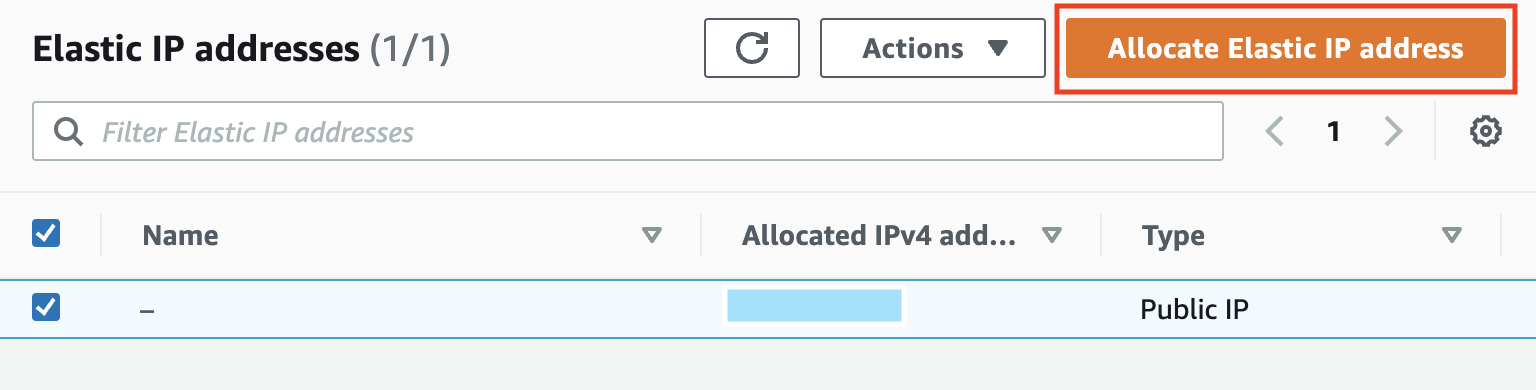Elastic IP (탄력적 IP)는 고정된 IP 주소를 할당받음으로써
외부와의 통신을 위해 사용한다
아래 설명서를 참고해서 설명을 해본다면...
https://docs.aws.amazon.com/ko_kr/AWSEC2/latest/UserGuide/elastic-ip-addresses-eip.html
설명
바뀌지 않는 주소를 가짐으로써 외부와의 연결이 가능해진다
EC2 인스턴스는 인스턴스를 껐다 켤 때마다 public IP가 달라지기에
꼭 Elastic IP로 설정해주어야 한다
탄력적 IP 주소는 정적이며 시간이 지남에 따라 변경되지 않습니다.
한 인스턴스와 연결해둔 IP는
해제하고 다른 인스턴스와 연결할 수 있다
(다른 인스턴스에 작업해버렸다면 그 내용을 이전하는 것이 아니라 IP만 바꾸면 된다)
탄력적 IP 주소는 리소스에서 연결 해제했다가 다른 리소스와 다시 연결할 수 있습니다. 예기치 않은 동작을 방지하려면 변경하기 전에 기존 연결에 이름이 지정된 리소스에 대한 모든 활성 연결이 닫혀 있는지 확인합니다. 탄력적 IP 주소를 다른 리소스에 연결한 후 새로 연결된 리소스에 대한 연결을 다시 열 수 있습니다.
조심해야 할 점은
Elastic IP를 받고 이를 인스턴스에 연결하지 않으면 요금이 부과된다
꼭 놀고 있는 Elastic IP가 있는지 없는지 확인하자
연결 해제한 탄력적 IP 주소는 명시적으로 릴리스할 때까지 계정에 할당되어 있습니다. 실행 중인 인스턴스와 연결되지 않은 탄력적 IP 주소에 대해서는 소액의 시간당 요금이 부과됩니다.
public IP라고 모든 곳에서 접속 가능한 것이 아니라
리전에 따라 제한할 수 있다
탄력적 IP 주소를 할당할 때 탄력적 IP 주소를 네트워크 경계 그룹에 연결할 수 있습니다. 이는 CIDR 블록을 공고하는 위치입니다. 네트워크 경계 그룹을 설정하면 CIDR 블록이 이 그룹으로 제한됩니다. 네트워크 경계 그룹을 지정하지 않으면 리전(예: us-west-2)의 모든 가용 영역을 포함하는 경계 그룹이 설정됩니다.
사용 방법
-
AWS EC2에서 왼쪽 탭에 Network & Security 파트의 Elastic IPs 클릭
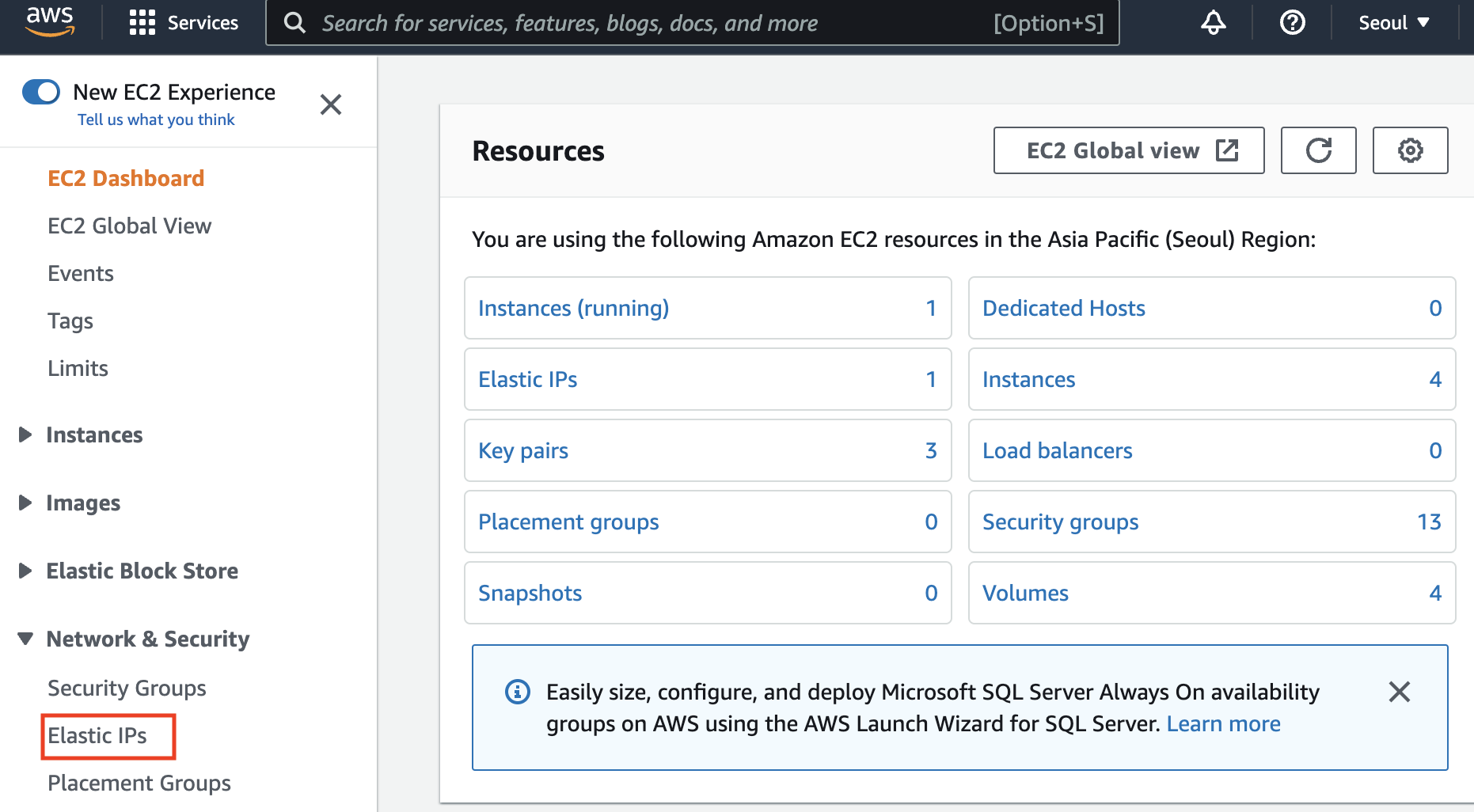
-
Elastic IP 하나를 할당받기 위해 Allocate Elastic IP address 클릭
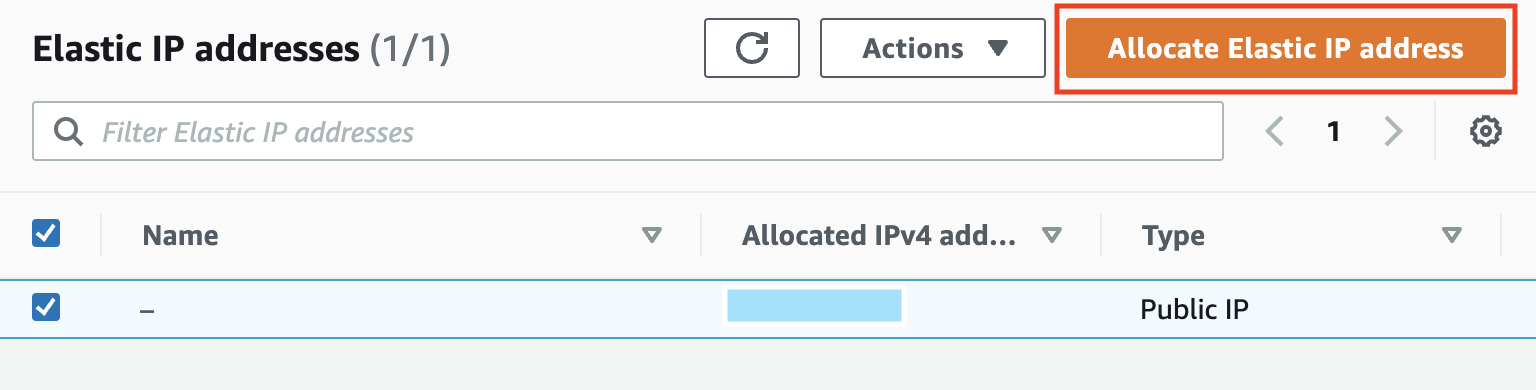
-
생성되면 그 IP를 클릭해서 상세 정보 페이지 내 오른쪽 상단의 Associate Elastic IP address 클릭
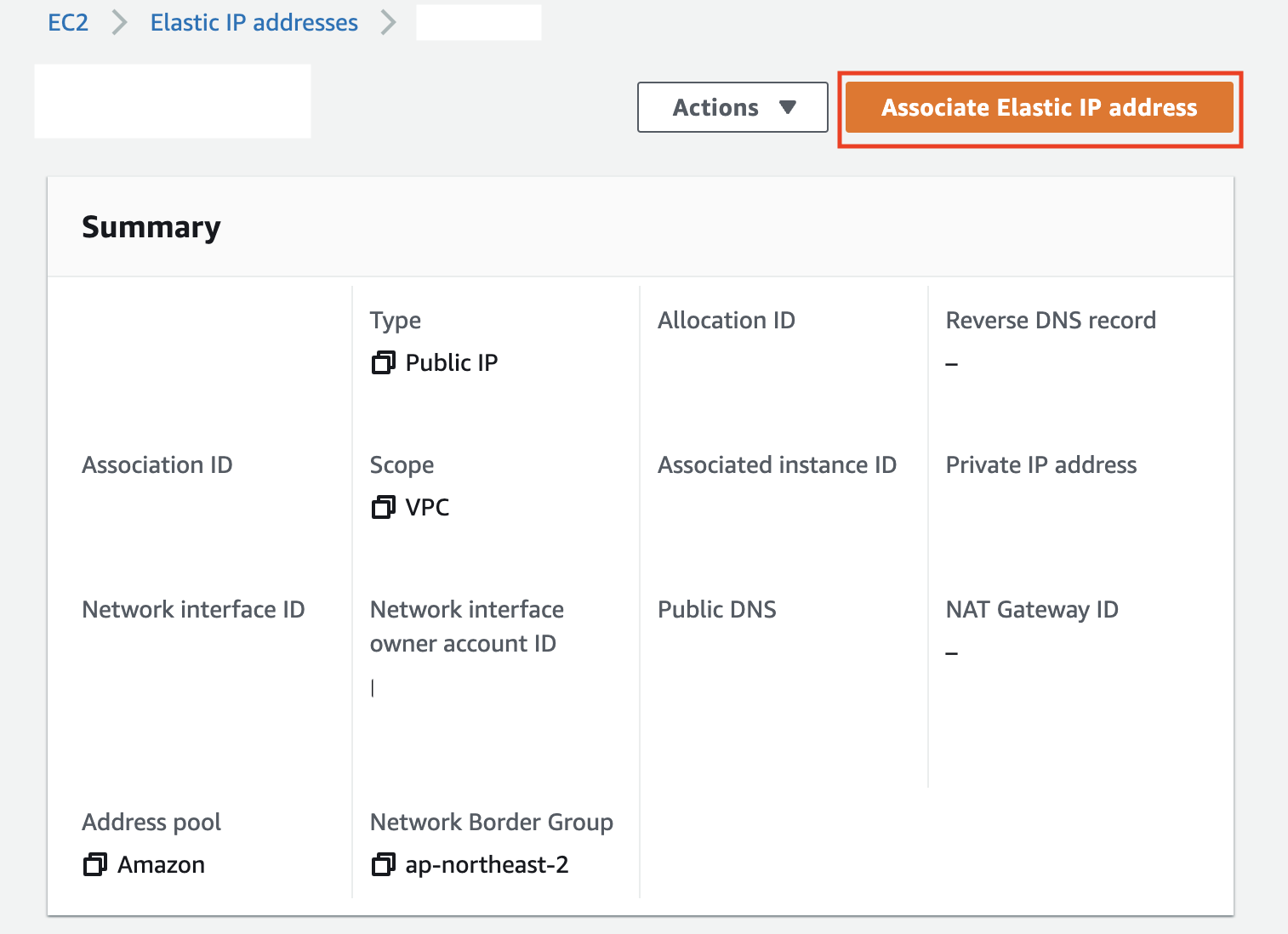
-
Instace 선택해서 연결하기
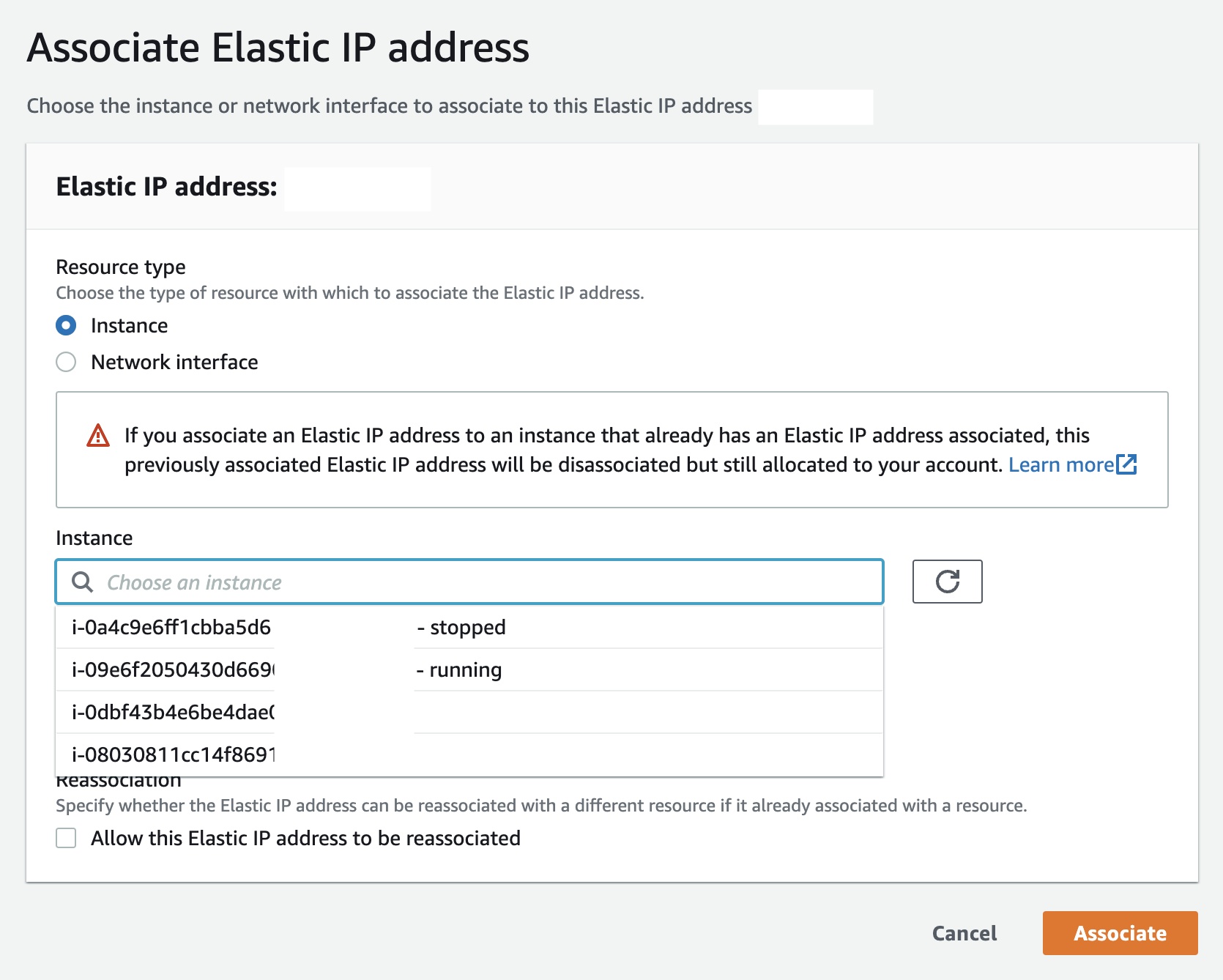
-
파란색 상자 안에 외부 IP 이용하기